安卓的Opera: 如何配置广告拦截器

广告可以帮助您了解您可能需要的交易和服务。但它们可能失控并变得令人厌烦。这时您会转向广告拦截工具。了解如何根据自己的喜好在安卓的Opera中配置广告拦截器,按照以下步骤操作。

將音量級別始終保持在特定級別可能有其優勢。對於初學者來說,在觀看高音量視頻並最終丟掉手機時,您永遠不會受到驚嚇。鎖定音量很容易,您無需為其購買應用程序,但需要安裝第三方應用程序。但是,別擔心,該應用程序是免費的。該應用程序將幫助您控制各種事物的水平。
例如,您可以控制通知音量等內容。不僅如此,您還可以控制系統、媒體、鬧鐘和鈴聲。您只需使用一個應用程序就可以做到這一點。
您需要在 Android 設備上鎖定音量級別的應用程序是Volume Lock。它是免費的,但還有一個專業版,售價 3.99 美元。使用免費版本,您必須處理底部的廣告橫幅,它會稍微阻止選項,但這並不太煩人。
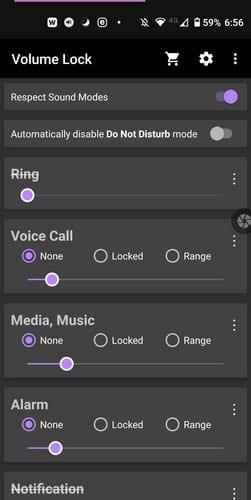
在應用程序的主頁上,您將看到用於控制以下內容的選項:
使用滑塊根據自己的喜好調整音量,然後點擊鎖定選項。Range 選項就是這樣做的。當您選擇此選項時,通過調整滑塊的兩端來設置您想要的音量範圍。如果您想重命名或刪除某個選項,請點擊該選項右側的點。
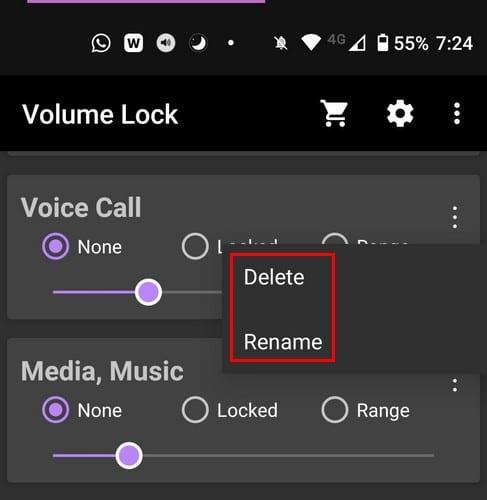
如果您進入應用程序的設置,您可以使用以下選項:
如果您不想購買 Pro 版,您可以通過觀看一些廣告來解鎖一些功能。如果您不想阻止音量控制但想嘗試重新映射它們。還有一個應用程序。
音量鎖定和靜音還可以讓您的音量保持在原來的位置。在開始使用該應用程序之前,您需要設置 Android 設備的音量級別。您需要將它們設置為要保留它們的位置。完成後,啟用應用程序要求您提供的所有必要選項。然後,選中要鎖定卷的內容的框。
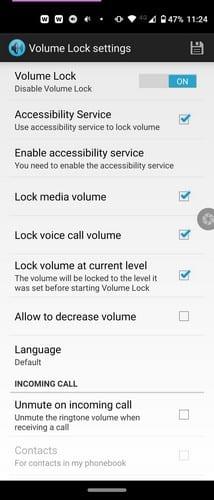
例如,您可以鎖定媒體音量、校準音量的音量,還有一個選項可以讓音量降低音量。
Buttons Remapper也可以免費使用。要將音量保持在原來的位置,您需要執行以下操作:
從鍵下拉菜單中,選擇音量選項。如果您首先要選擇音量增大或減小選項,這取決於您。在操作下拉菜單中,確保選擇什麼都不做選項。這樣,例如,當您按下音量調高選項時,不會發生任何事情,並且無法更改音量級別。進行必要的更改後,點擊“確定”選項。
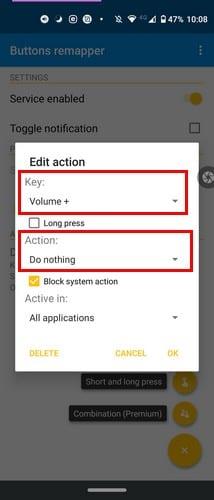
完成一個音量選項後,如果您想保持音量級別鎖定,則需要為另一個選項重複此過程。如果沒有,您也可以保持原樣。
鎖定設備的音量有其優勢,因為它可以防止其他人在未經您許可的情況下將音量設置得太高或太低。提到的任何應用程序都可以完成工作,因此您下次觀看視頻時不必處理意外。你會先嘗試哪個應用程序?請在下面的評論中告訴我。
广告可以帮助您了解您可能需要的交易和服务。但它们可能失控并变得令人厌烦。这时您会转向广告拦截工具。了解如何根据自己的喜好在安卓的Opera中配置广告拦截器,按照以下步骤操作。
本教程展示了如何使用谷歌信息应用程序从安卓设备转发短信。
在任何浏览器上打开主页时,您希望看到您喜欢的内容。当您开始使用不同的浏览器时,您希望根据您的喜好进行设置。按照这些详细步骤在安卓上的Firefox中设置自定义主页,了解设置的快速和简便方式。
更改安卓Opera中的默认搜索引擎,享受您喜欢的选择。发现最快的方法。通过这些简单的步骤更改安卓Opera浏览器使用的默认搜索引擎。
获取查看Spotify网络播放器、Android和Windows网络应用程序的播放历史的步骤。
如果您在Android设备上设置了锁屏,PIN输入屏幕将显示一个紧急呼叫按钮,位于屏幕底部。
您需要查看 Spotify 歌曲占用多少存储空间吗?以下是在 Android 和 Windows 设备上的操作步骤。
了解如何在Spotify上关闭听歌活动以保护您的音乐偏好私密,并享受您的音乐体验。
根据以下步骤配置Brave浏览器在Android上的广告拦截器设置,这些步骤可以在不到一分钟的时间内完成。使用这些广告拦截器设置保护自己免受侵扰性广告的影响。
如果您的 Android 設備自動開始預留充電,請禁用 USB 音頻路由,並擦除系統緩存分區以解決問題。
通過在 Signal 上設置計時器,讓您的消息消失,從而保護您的隱私。這是你需要做的。
了解如何為您的 Google Play 訂閱添加付款方式,編輯及添加備用付款方式。
如果您無法在 Android 上錄製通話,則您的終端或運營商可能不支持此選項,並可以通過安裝第三方應用程序解決此問題。
最新的 Netflix 應用版本並非與所有 Android 設備兼容。如果您遇到“此應用與您的設備不兼容”的錯誤,請查看我們的解決方案。
如果您的 Android 屏幕變為綠色,請強制關閉設備並執行硬重置。如果問題仍然存在,請前往維修店。
Galaxy Tab S8 強大的功能讓用戶經常需要關閉或重啟設備,以下是關閉 Galaxy Tab S8 的詳細步驟。
了解如何修復 YouTube 錯誤 400,包括檢查連接和日期設置等步驟。
你剛買了 Surface Duo 嗎?如果您這樣做了,請查看我們最喜歡的一些提示和技巧,了解如何在雙屏 Android 設備上充分利用 Microsoft Teams。
Microsoft Authenticator 允許您在不使用密碼的情況下從任何設備登錄您的 Microsoft 帳戶。有時,令人沮喪的是不得不
以下是如何註冊以預覽 Microsoft 在 iOS 和 Android 上的新家庭安全應用程序。
Facebook故事制作起来非常有趣。这里是您如何在Android设备和计算机上创建故事的方法。
学习如何通过本教程在Google Chrome和Mozilla Firefox中禁用烦人的自动播放视频。
解决三星 Galaxy Tab A 陷入黑屏且无法开机的问题。
立即阅读如何从亚马逊Fire和Fire HD平板电脑中删除音乐和视频,以释放空间、清理杂物或提升性能。
想要在您的Fire平板上添加或删除电子邮件账户?我们全面的指南将逐步向您展示如何操作,让您在最喜欢的设备上快速轻松地管理电子邮件账户。不要错过这个必读教程!
本教程展示了两种如何在您的安卓设备上永久防止应用在启动时运行的解决方案。
本教程展示了如何使用谷歌信息应用程序从安卓设备转发短信。
如何启用或禁用Android操作系统中的拼写检查功能。
想知道是否可以使用另一设备的充电器为您的手机或平板电脑充电?这篇信息性文章为您提供了一些答案。
当三星发布其新的旗舰平板电脑系列时,有许多令人兴奋的内容。Galaxy Tab S9 和 S9+ 提供了对 Tab S8 系列的预期升级,三星还推出了 Galaxy Tab S9 Ultra。

























